Windows 효율성 모드로 인해 일부 사용자는 앱을 사용할 수 없습니다.
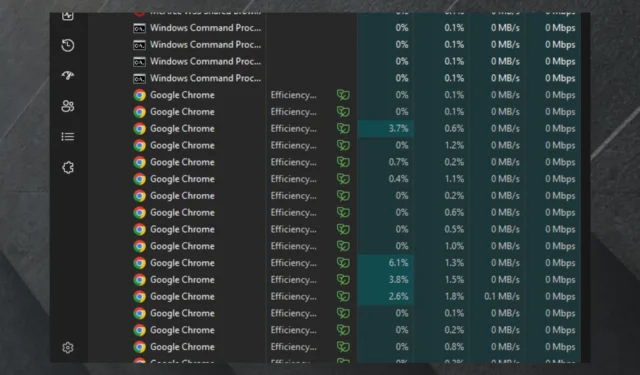
패치 화요일 업데이트는 이제 일주일 넘게 나왔고 몇 가지 지속적인 맬웨어 버그를 포함하여 많은 큰 문제를 해결했습니다 .
그러나 다른 문제가 발생할 수 있는 것으로 보이며 Microsoft 커뮤니티의 사용자에 따르면 Edge 및 기타 브라우저, 특히 Chrome이 영향을 받습니다.
당면한 문제는 알 수 없는 이유로 Windows 효율성 모드가 활성화되어 이러한 앱을 사용하기가 매우 어렵다는 것입니다.
Google 크롬을 사용할 수 없습니다. 내 Windows 바탕 화면의 작업 관리자는 Google 크롬의 모든 하위 프로세스가 아닌 여러 하위 프로세스에 대해 효율성 모드가 활성화되어 있다고 말합니다. 성능 저하의 원인이라고 생각합니다. 각 개별 하위 프로세스에 대해 효율성 모드를 비활성화할 수 있지만 몇 분 후에 다시 나타납니다.
이 주제에 대한 답변은 여전히 많이 있으며 많은 사용자가 이 문제를 다루고 있습니다. 이 중 다른 사용자는 최신 Windows 업데이트를 제거/제거하여 문제를 해결했다고 말했습니다.
Windows 11 업데이트 KB5026375를 제거했습니다. 이제 가장 최근 업데이트가 KB5026372로 표시됩니다(KB5026375가 성공적으로 제거됨). Chrome에서 20개 이상의 탭을 모두 다시 열었습니다. 이제 프레임 누락이나 오디오 잘림 없이 Chrome 브라우저 내에서 Google Meet 회의를 열고 실행할 수 있습니다. KB5026375 업데이트를 제거하면 Chrome 브라우저에서 Google Meet 회의가 예상되는 빠른 성능으로 돌아가는 것 같습니다.
그러나 이것은 공식적인 해결책은 아니지만 Windows 업데이트가 이 특정 문제를 해결하는 것으로 보입니다. 이번에는 Reddit의 다른 사용자가 시스템을 최신 Windows 11 버전으로 업데이트하여 문제를 해결했습니다. 따라서 해결책은 중간 어딘가에 있습니다.
그러나이 문제를 처리하는 경우 상황에 따라 최신 Windows 업데이트를 제거하거나 최신 버전으로 업데이트하려고 할 수 있습니다.
최신 Windows 업데이트를 제거하여 Windows 효율성 모드 수정
여러 가지 방법이 있지만 가장 쉬운 방법은 업데이트 기록 메뉴를 사용하는 것입니다.
- 설정 앱을 엽니다.
- Windows 업데이트 옵션을 선택합니다 .
- 업데이트 기록 으로 이동하여 업데이트 제거를 선택합니다 .
방법에 대한 이 비디오를 확인할 수도 있습니다.
업데이트 확인.
이 문제에 대한 Windows 승인 솔루션은 없지만 사용자는 업데이트 릴리스를 업데이트하거나 제거하면 문제가 완전히 해결된다고 말했습니다.
매우 성가신 버그이므로 Microsoft에서 조사할 것입니다. 하지만 그때까지는 이러한 방법을 시도해 볼 수 있습니다.
현재 이 문제를 다루고 있습니까? 그것에 대한 당신의 경험은 무엇입니까? 아래 의견란에 알려주십시오.


답글 남기기